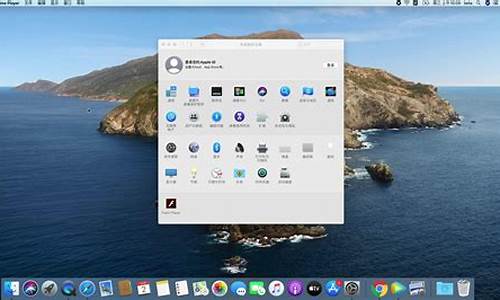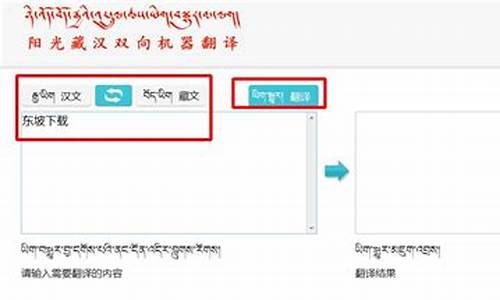有了安装包然后怎么安装-有安装包怎么安装电脑系统
1.压缩包怎么装系统|win7系统压缩包安装教程
2.有windows10安装包怎么安装
3.重装系统怎么直接安装|电脑直接重装系统步骤
压缩包怎么装系统|win7系统压缩包安装教程

在很多人印象中,安装系统是需要用光盘或U盘,其实安装系统方法非常多,如果电脑当前有系统,而且可以正常运行,要安装系统就不用U盘或光盘,只需网上下载系统压缩包,压缩包一般是ISO格式,解压后就可以安装,很多人还不懂压缩包怎么装系统,这边小编跟大家分享win7系统压缩包安装教程。
安装须知:
1、如果当前系统可以正常使用,压缩包直接解压一键安装,如果系统已经损坏,需要用U盘安装
2、如果提示无法运行安装程序,说明安装工具只适用32位或64位系统,此时可以解压压缩包,提取gho文件,然后使用支持32位和64位的onekeyghost安装,onekeyghost安装系统步骤
相关教程:
u盘下载好了win7系统压缩包怎么安装
安装系统时提示您还没有指定ghost32/ghost64位置怎么解决
一、安装准备
1、备份C盘及桌面重要文件
2、系统压缩包下载:雨林木风YLMFWin764位旗舰版iso镜像下载
3、解压软件:WinRAR或好压等解压工具
二、win7系统压缩包安装步骤如下
1、将下载的win7系统压缩包iso文件下载到C盘之外的分区,比如D盘,右键使用WinRAR等软件解压到当前路径;
2、不要解压到C盘或桌面,否则无法硬盘重装,解压后的系统安装文件如图所示;
3、双击安装系统.exe,打开重装工具onekeyghost,选择“还原分区”,加载映像路径.gho,选择系统所在位置如C盘,点击确定;
4、弹出提示框,程序准备就绪,直接点击是立即重启进行计算机还原过程;
5、重启电脑后,进入到这个界面,执行C盘格式化以及系统还原到C盘过程;
6、上述过程结束后,电脑会再次重启,进入这个界面,开始执行系统安装过程;
7、安装过程会有多次的重启,最后启动进入系统桌面,系统就安装好了。
系统压缩包安装方法就是这样了,压缩包既可以解压安装也可以用U盘安装,还不懂怎么安装的朋友可以参考这个方法来安装。
有windows10安装包怎么安装
原料/工具:u大师启动盘、win10系统、电脑操作步骤:
1、进入启动盘
2、进入启动盘之后,选择win8pe,打开快速安装工具。
3、点击浏览找到我们下载好的win10系统,点击选择镜像名字选择我们要安装的版本,本文以专业版为例。
4、选择完成之后,我们选择开始。
5、点击开始之后会有一个漫长的读条过程,耐心的等待读条完成。提示重启之后,我们重启拔掉u盘,进入win10安装界面,?Win10安装界面看起来跟win8差别不大,也是提示稍等,这个过程大约需要5-10分钟左右。
6、准备完成之后,我们需要选择自己所用的语言以及一些输入法时区上的设置,这里我们默认设置就好。
7、完成之后会要我们输入秘钥,这一步我们直接跳过,因为没有秘钥。
8、之后会有一系列的设置,为了方便,我这里就直接使用快速设置了,各位网友如果有什么特别要设置的也可以手动一步步设置。
9、等到一切完成之后,我们就可以很顺利的进入win10界面。
重装系统怎么直接安装|电脑直接重装系统步骤
我们在使用电脑过程中,经常遇到需要重装系统的时候,比如系统卡顿严重影响正常使用,重装系统一般有光盘重装、U盘重装以及硬盘直接重装三种,很多人倾向于直接重装,那么重装系统怎么直接安装呢?下面小编跟大家介绍电脑直接重装系统步骤。
重装须知:
1、硬盘安装仅适用当前有系统且系统可以正常使用的电脑,否则需要光盘或U盘重装
2、如果是ghost系统,通过本文的方法重装,如果是原版系统,通过nt6hdd来硬盘或直接重装
3、如果是预装win8/win10机型,不建议直接从硬盘安装系统,要用U盘重装
相关教程:
onekeyghost安装系统步骤
nt6hddinstaller硬盘安装win7系统教程(原版)
uefiu盘装系统教程
重装准备:
1、系统iso文件下载:萝卜家园win7旗舰版64位
2、解压工具:WinRAR或好压等等
方法一:U盘重装方法:直接用u盘装系统步骤
方法二、电脑直接重装系统步骤如下
1、将下载完的系统iso压缩包文件下载到C盘之外的分区,比如下载到F盘,右键使用WinRAR等工具解压到当前文件夹或指定文件夹,不能解压到C盘和桌面,否则无法安装;
2、弹出对话框,执行系统iso压缩包解压过程,需要等待几分钟;
3、解压之后,我们打开安装目录,找到安装系统.exe程序;
4、双击安装系统.exe打开这个安装界面,选择还原系统,映像文件路径选择win7.gho文件,勾选要安装的位置C盘,如果不是显示C盘,要根据卷标或容量来判断C盘,再勾选执行完成后重启,最后点击执行;
5、弹出提示框,提示映像文件即将还原到分区C,点击确定继续;
6、这时候电脑会重启,进入到这个界面,默认选择SysCeoRecovery项启动;
7、启动进入这个界面,执行C盘格式化以及系统安装到C盘的部署过程,需要等待3-5分钟;
8、上述执行完成后会自动重启,进入这个界面,执行系统驱动安装和配置过程;
9、整个重装过程5-10分钟,最后启动进入全新系统桌面,系统就重装完成了。
重装系统怎么直接安装的过程就为大家介绍到这边,直接重装方法很简单,不需要U盘光盘等工具,希望对大家有帮助。
声明:本站所有文章资源内容,如无特殊说明或标注,均为采集网络资源。如若本站内容侵犯了原著者的合法权益,可联系本站删除。